Visualización y descarga de los datos de uso y los cargos de Azure
Puede descargar un desglose diario del uso y los cargos de Azure en Azure Portal. Solo determinados roles tienen permiso para obtener la información de uso de Azure, como el administrador de la cuenta o el administrador de Enterprise. Para obtener más información sobre cómo obtener acceso a la información de facturación, vea Manage access to Azure billing using roles (Administrar el acceso a la facturación de Azure mediante roles).
Si tiene un contrato de cliente de Microsoft (MCA), debe ser el propietario del perfil de facturación, colaborador, lector o administrador de facturación para ver los datos de uso y los cargos de Azure. Si tiene un Contrato de asociado de Microsoft (MPA), solo el administrador de facturación y el rol de agente administrador en la organización asociada, Microsoft puede ver y descargar los cargos y el uso de Azure.
Según el tipo de suscripción que utilice, las opciones para descargar el uso y los cargos varían.
Si quiere obtener los datos de costo y uso mediante la CLI de Azure, consulte Obtención de los datos de uso con la CLI de Azure.
Descarga del uso de las cuentas de facturación de MOSP
- Inicie sesión en Azure Portal.
- Busque Administración de costos + facturación.
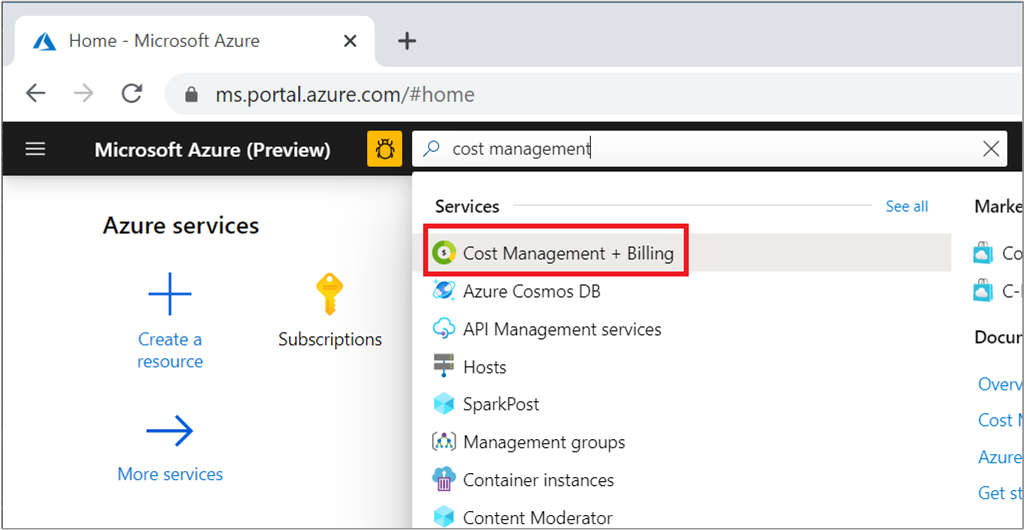
- Dependiendo de su acceso, es posible que tenga que seleccionar una cuenta de facturación o un perfil de facturación.
- En el menú de la izquierda, seleccione Facturas en Facturación.
- En la cuadrícula de la factura, busque la fila del período de facturación correspondiente al uso que quiere descargar.
- Seleccione el icono de descargas o los puntos suspensivos (
...) de la derecha.
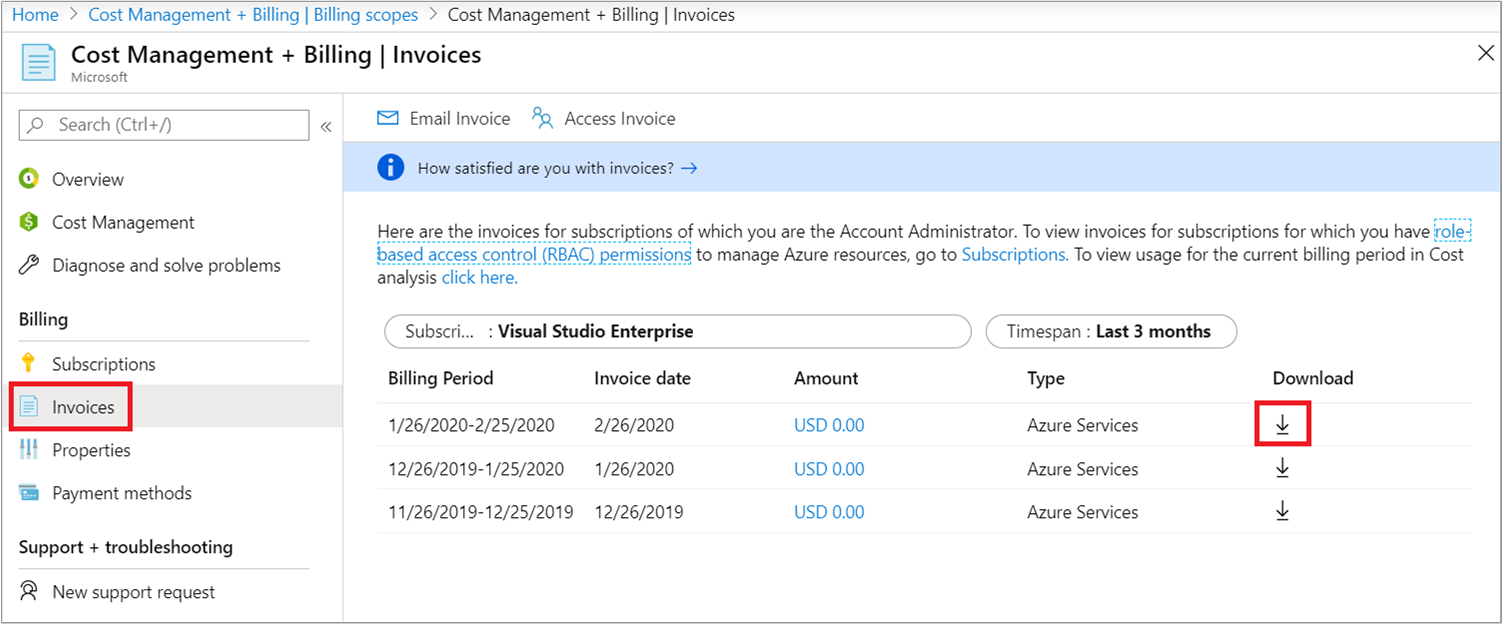
- Se abre el panel Descarga a la derecha. Seleccione Descargar en la sección Detalles de uso.
Descarga del uso para los clientes de EA
Para ver y descargar los datos de uso como cliente de EA, debe ser administrador de Enterprise, o bien propietario de la cuenta o administrador de departamento con la directiva para ver los cargos habilitada.
- Inicie sesión en Azure Portal.
- Busque Administración de costos + facturación.
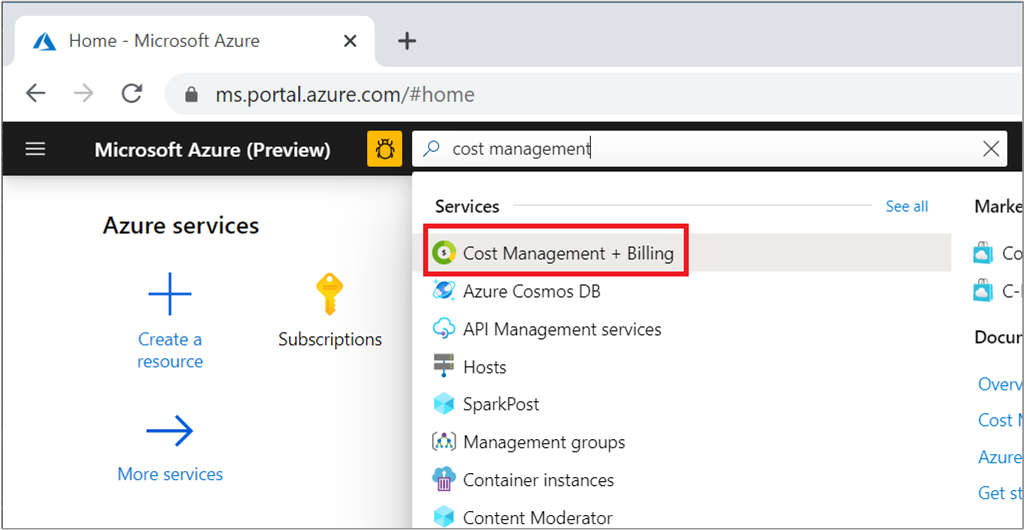
- Si tiene acceso a varias cuentas de facturación, seleccione el ámbito de facturación de su cuenta de Contrato Enterprise.
- Seleccione Uso + cargos.
- Seleccione Descargar para el mes que quiere descargar.
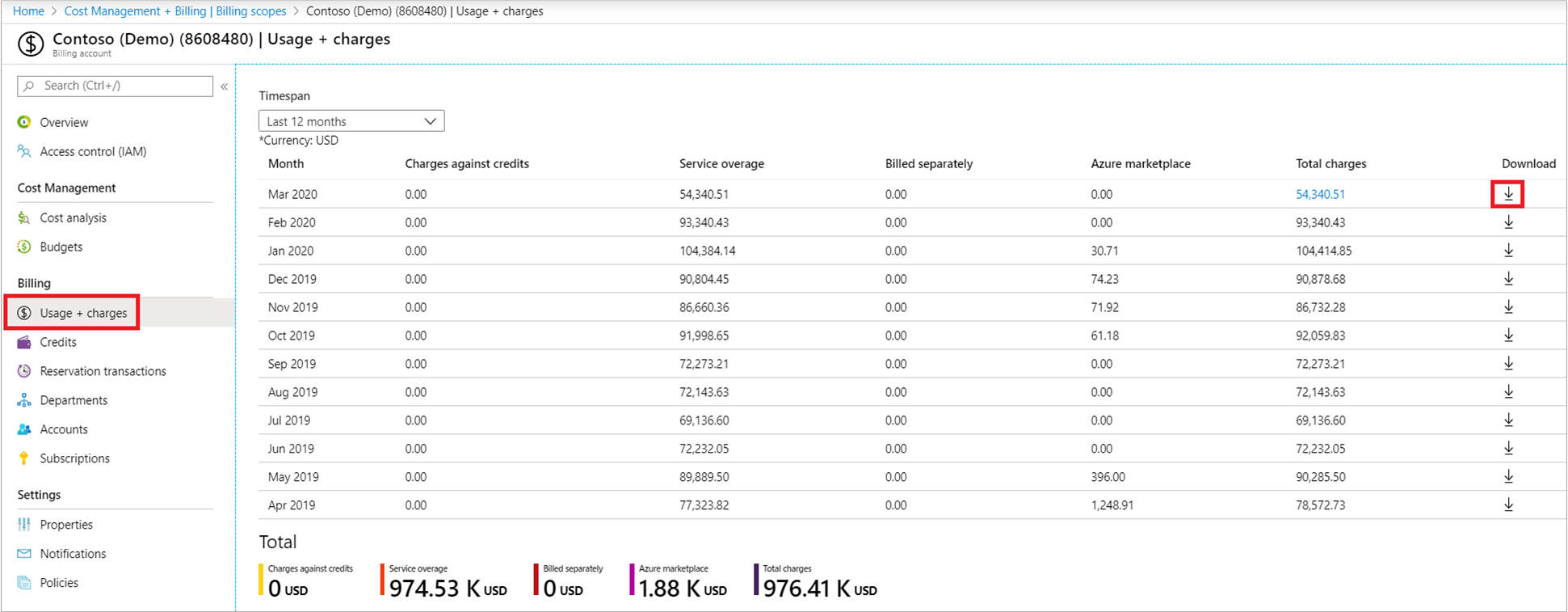
- En la página Descargar uso y cargos, en Detalles de uso, seleccione en la lista el tipo de cargos que quiere descargar. En función de la selección, el archivo CSV proporciona todos los cargos (uso y compras), incluidas las compras de RI (reservas). O bien, cargos amortizados (uso y compras), incluidas las compras reservadas.
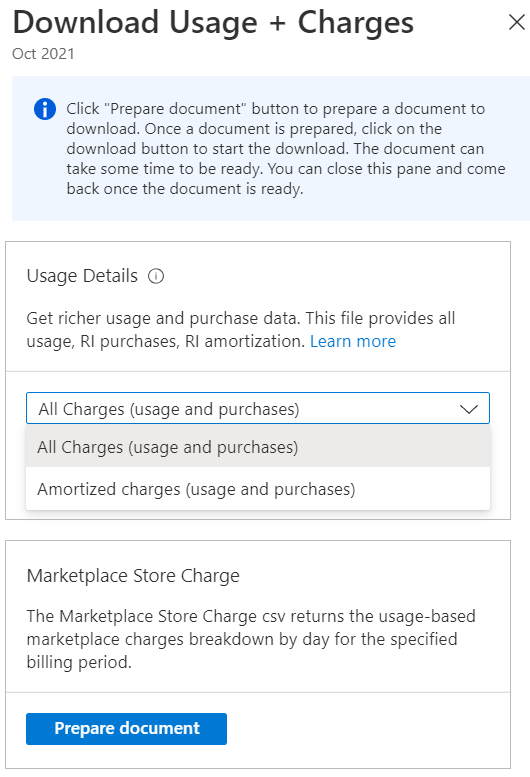
- Seleccione Prepare document (Preparar documento).
- Azure puede tardar un poco en preparar la descarga, en función del uso mensual. Cuando esté listo para la descarga, seleccione Descargar CSV.
Descarga del uso para el contrato de cliente de Microsoft
Para ver y descargar datos de uso de un perfil de facturación, debe ser el propietario del perfil de facturación, colaborador, lector o administrador de facturación.
Use la siguiente información para descargar el archivo de uso de Azure.
Descargar el archivo de uso
- Inicie sesión en Azure Portal.
- Busque Administración de costos + facturación.
- Si fuera necesario, seleccione un ámbito de facturación.
- En la página de información general del ámbito de facturación, en la parte inferior de la página de Accesos directos, seleccione Descargar el uso y los precios.
- En la página Descargar el uso y los precios, en Archivo de uso de Azure, seleccione Preparar. Aparece un mensaje de notificación que indica que el archivo de uso se está preparando.
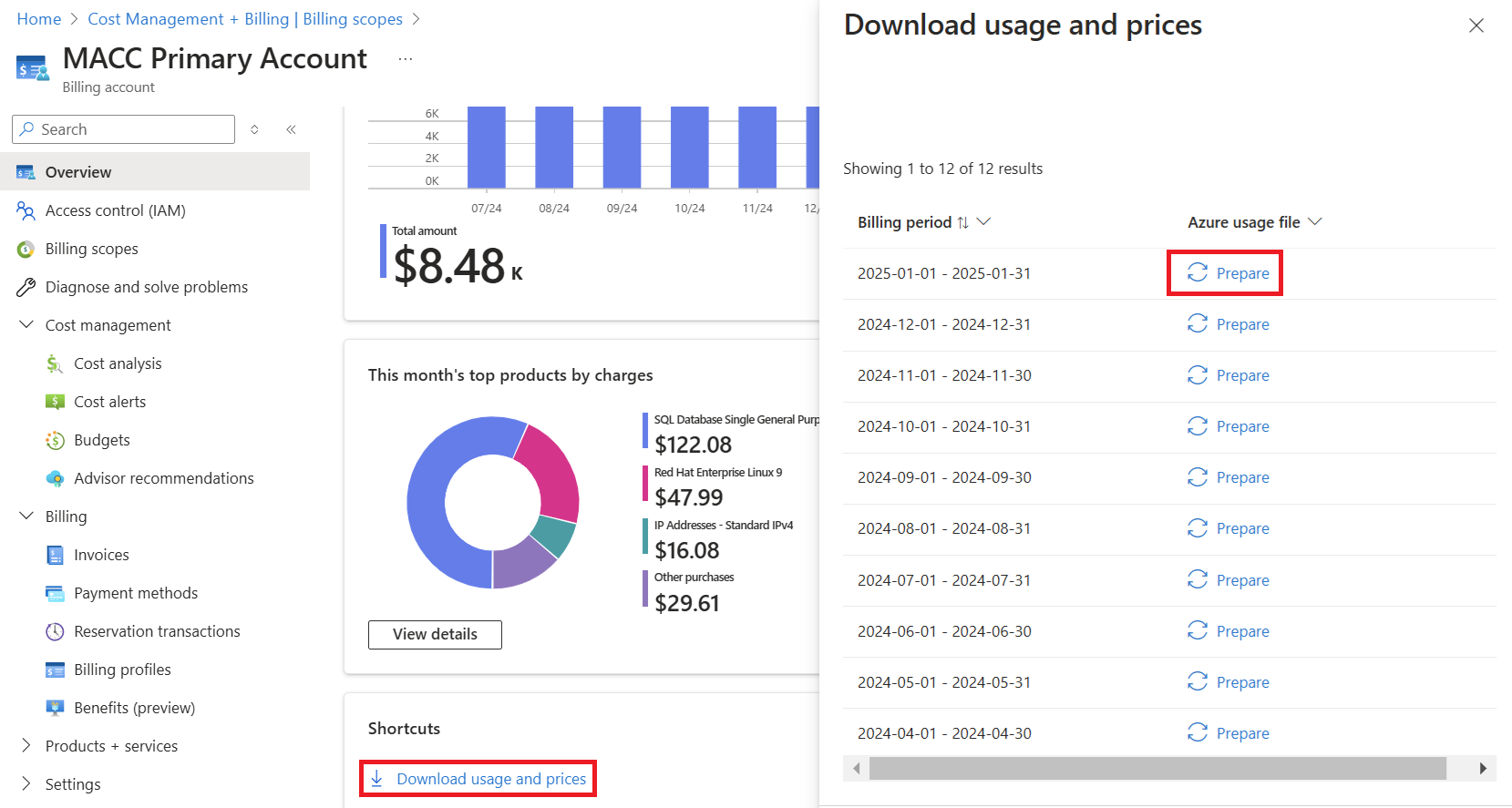
- Cuando el archivo esté listo para descargarse, selecciona Descargar. Si perdió la notificación, puede verlo desde el área Notificaciones en la parte superior derecha de Azure Portal (el símbolo de la campana).
Cálculo del descuento en el archivo de uso
El archivo de uso muestra los siguientes elementos de línea por consumo:
-
costInBillingCurrency(Columna AU) -
paygCostInBillingCurrency(Columna AX)
Use la información de las dos columnas para calcular la cantidad de descuento y el porcentaje de descuento, como se indica a continuación:
Cantidad de descuento = (AX – AU)
Porcentaje de descuento = (Cantidad de descuento / AX) * 100
Obtención de los datos de uso con la CLI de Azure
Empiece por preparar el entorno para la CLI de Azure:
Use el entorno de Bash en Azure Cloud Shell. Para más información, consulte Inicio rápido para Bash en Azure Cloud Shell.
Si prefiere ejecutar comandos de referencia de la CLI localmente, instale la CLI de Azure. Si utiliza Windows o macOS, considere la posibilidad de ejecutar la CLI de Azure en un contenedor Docker. Para más información, vea Ejecución de la CLI de Azure en un contenedor de Docker.
Si usa una instalación local, inicie sesión en la CLI de Azure mediante el comando az login. Siga los pasos que se muestran en el terminal para completar el proceso de autenticación. Para ver otras opciones de inicio de sesión, consulte Inicio de sesión con la CLI de Azure.
En caso de que se le solicite, instale las extensiones de la CLI de Azure la primera vez que la use. Para más información sobre las extensiones, consulte Uso de extensiones con la CLI de Azure.
Ejecute az version para buscar cuál es la versión y las bibliotecas dependientes que están instaladas. Para realizar la actualización a la versión más reciente, ejecute az upgrade.
Después, use los comandos az costmanagement export para exportar datos de uso a una cuenta de almacenamiento de Azure. Puede descargar los datos aquí.
Cree un grupo de recursos o use uno existente. Para crear un grupo de recursos, ejecute el comando az group create:
az group create --name TreyNetwork --location "East US"Cree una cuenta de almacenamiento para recibir las exportaciones o use una existente. Para crear una cuenta, use el comando az storage account create:
az storage account create --resource-group TreyNetwork --name cmdemoEjecute el comando az costmanagement export create para crear la exportación:
az costmanagement export create --name DemoExport --type Usage \ --scope "subscriptions/aaaa0a0a-bb1b-cc2c-dd3d-eeeeee4e4e4e" --storage-account-id cmdemo \ --storage-container democontainer --timeframe MonthToDate --storage-directory demodirectory
¿Necesita ayuda? Póngase en contacto con nosotros.
Si tiene alguna pregunta o necesita ayuda, cree una solicitud de soporte técnico.
Contenido relacionado
Para obtener más información acerca de los cargos de factura y utilización, consulte:
- Descripción de los términos de uso detallados de Microsoft Azure
- Comprender la factura de Microsoft Azure
- Visualización y descarga de la factura de Microsoft Azure
- Visualización y descarga de los precios de Azure de la organización
Si tiene un contrato de cliente de Microsoft, vea:
- Descripción de los términos de la utilización detallada de Azure del contrato de cliente de Microsoft
- Descripción de los cargos de la factura del contrato de cliente de Microsoft
- Visualización y descarga de la factura de Microsoft Azure
- Visualización y descarga de los documentos fiscales para el contrato de cliente de Microsoft
- Visualización y descarga de los precios de Azure de la organización
